
Co je třeba vědět
- Otevřete Mapy Google a přejděte na Nastavení > Nastavení navigace > Výběr hlasu. Vyberte hlas.
- Pokud hledáte další jedinečné hlasy, podívejte se do aplikace Google-owend, Waze.
Tento článek vysvětluje, jak změnit hlas a jazyk vašich pokynů v aplikaci Mapy Google. Tyto pokyny fungují pro aplikaci Mapy Google v systému iOS nebo Android.
Změna jazyka v Mapách Google
-
V aplikaci Mapy Google klepněte na svůj obličej napravo od vyhledávacího panelu v horní části aplikace.
-
Přejděte dolů a vyberte Nastavení.
-
Přejděte dolů a přejděte na Nastavení navigace.
-
Vybrat Výběr hlasu.
-
Vyberte hlas ze seznamu. Mapy Google nabízejí různé jazyky a dialekty. Aplikace pro iOS má tucet různých možností anglického jazyka určených geografickými oblastmi, jako je Kanada, Indie nebo Velká Británie. Španělský jazyk má také několik geografických možností, stejně jako jiné široce používané jazyky, jako je francouzština. Android má více než 50 jazyků a dialekty, jako je angličtina (UK), Deutsch, filipínština a angličtina (Nigérie).
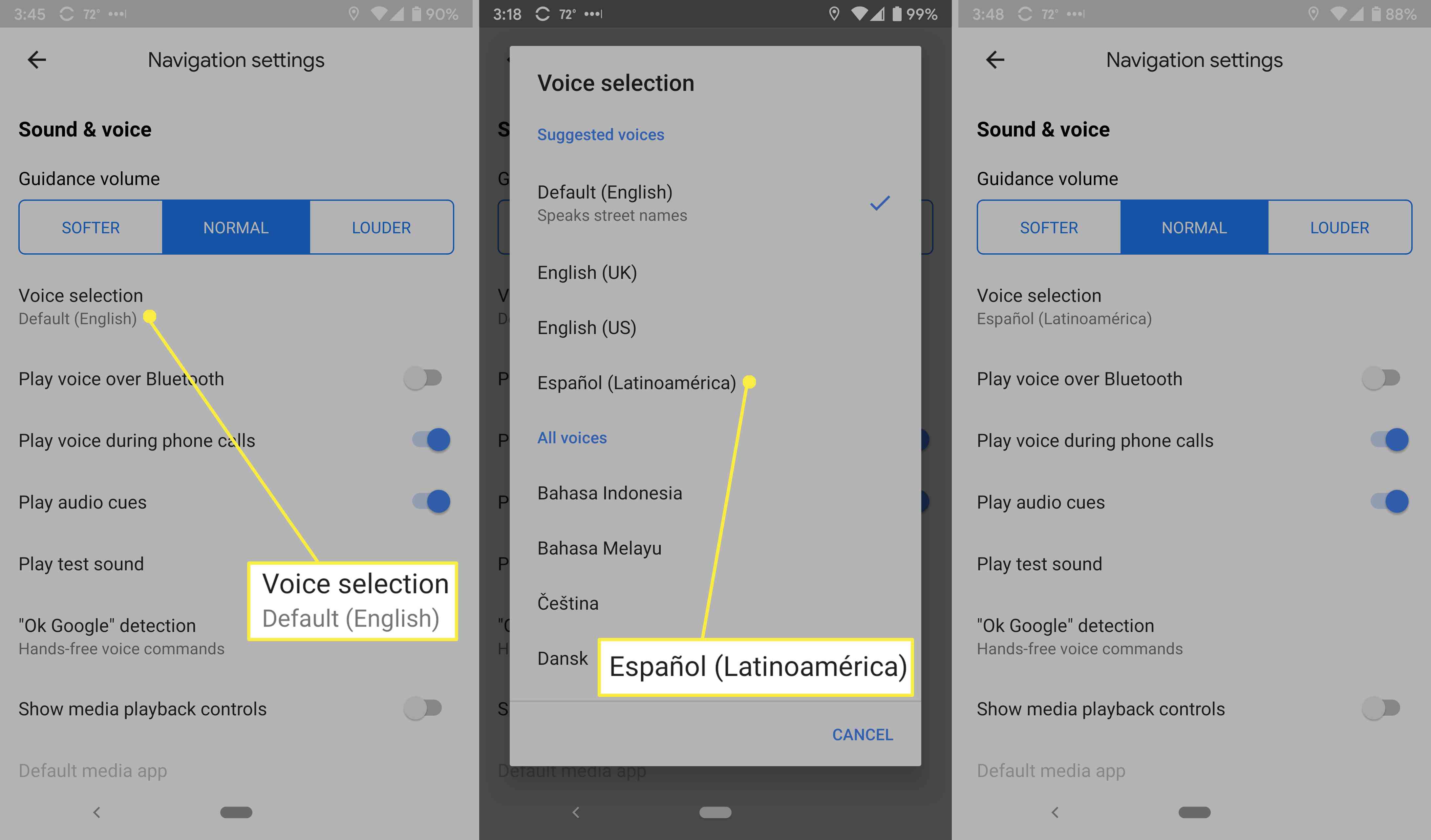
Můžete použít Google Assistant Voices v Mapách Google?
Mapy Google a Google Assistant jsou zcela samostatné entity. Zatímco Google Assistant získal pozornost pro aktualizované hlasy a přidávání hlasů celebrit, Mapy Google v současné době neumožňují hlasové možnosti mimo ty, které se nacházejí v procesu popsaném zde. Pokud hledáte jedinečnější možnosti hlasu, podívejte se na Waze vlastněný společností Google, který má více možností hlasu a příležitostné propagační hlasy, jako je Lightning McQueen nebo Morgan Freeman. Waze vám dokonce umožňuje nahrávat vlastní hlas.